Samsung 920 NW (KSM): инструкция
Раздел: Компьютерная техника, комплектующие, аксессуары
Тип: Монитор
Характеристики, спецификации
Инструкция к Монитору Samsung 920 NW (KSM)

У
SyncMaster911N/920N/920Nx/901N/701N
становка программы
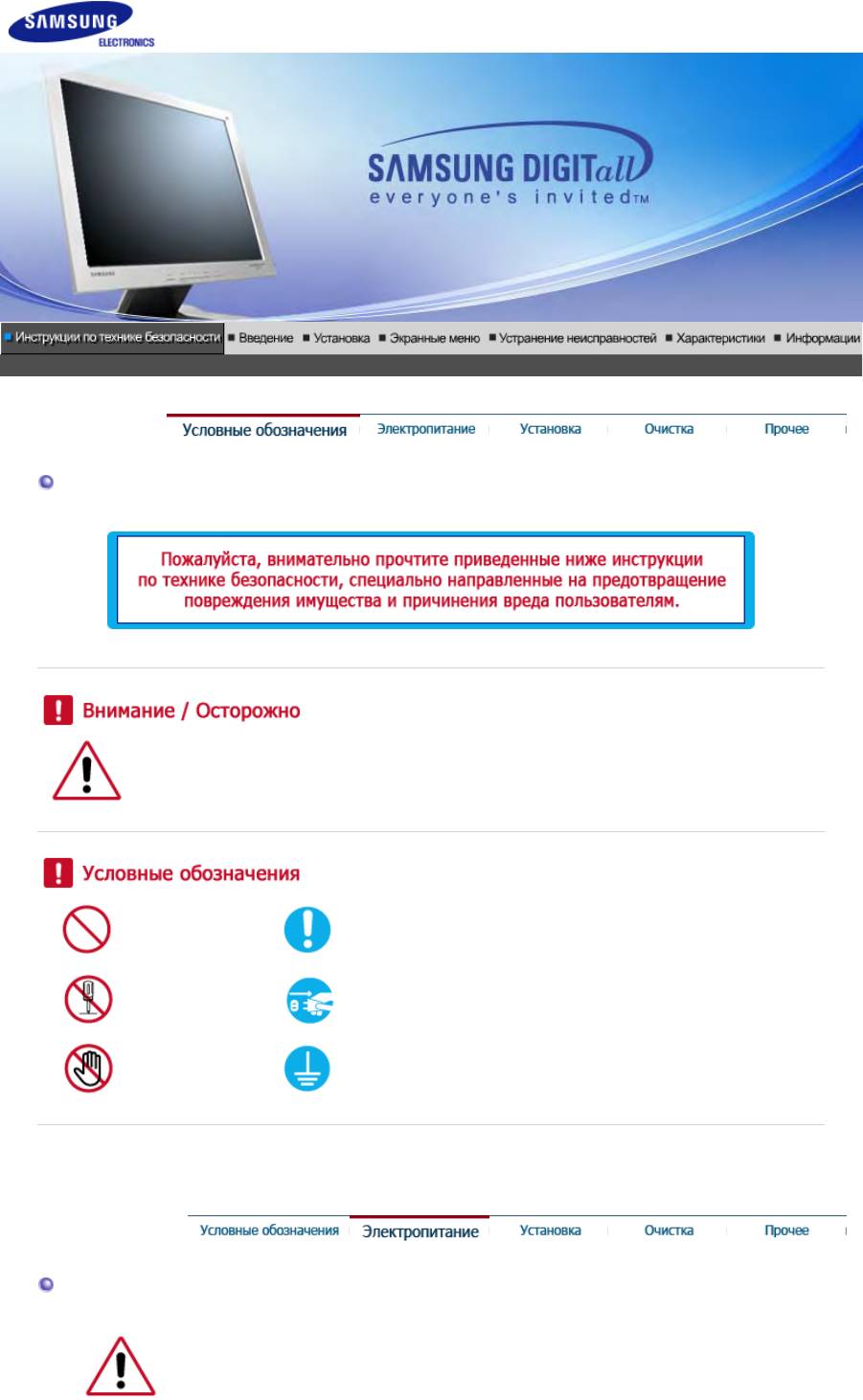
Условные обозначения
Невыполнение указаний, обозначенных этим символом, может привести к телесным
травмам и повреждениям оборудования.
Запрещен Важно прочесть и постоянно об этом помнить
Не разбирать Отсоединить штепсель от розетки
Не трогать Заземление, предупреждающее электрический шок
Электропитание
Если не используется в течение длительного времени, установите Ваш
компьютер в режиме экономии электропитания. Если используется
хранитель экрана, приведите его в активное состояние.
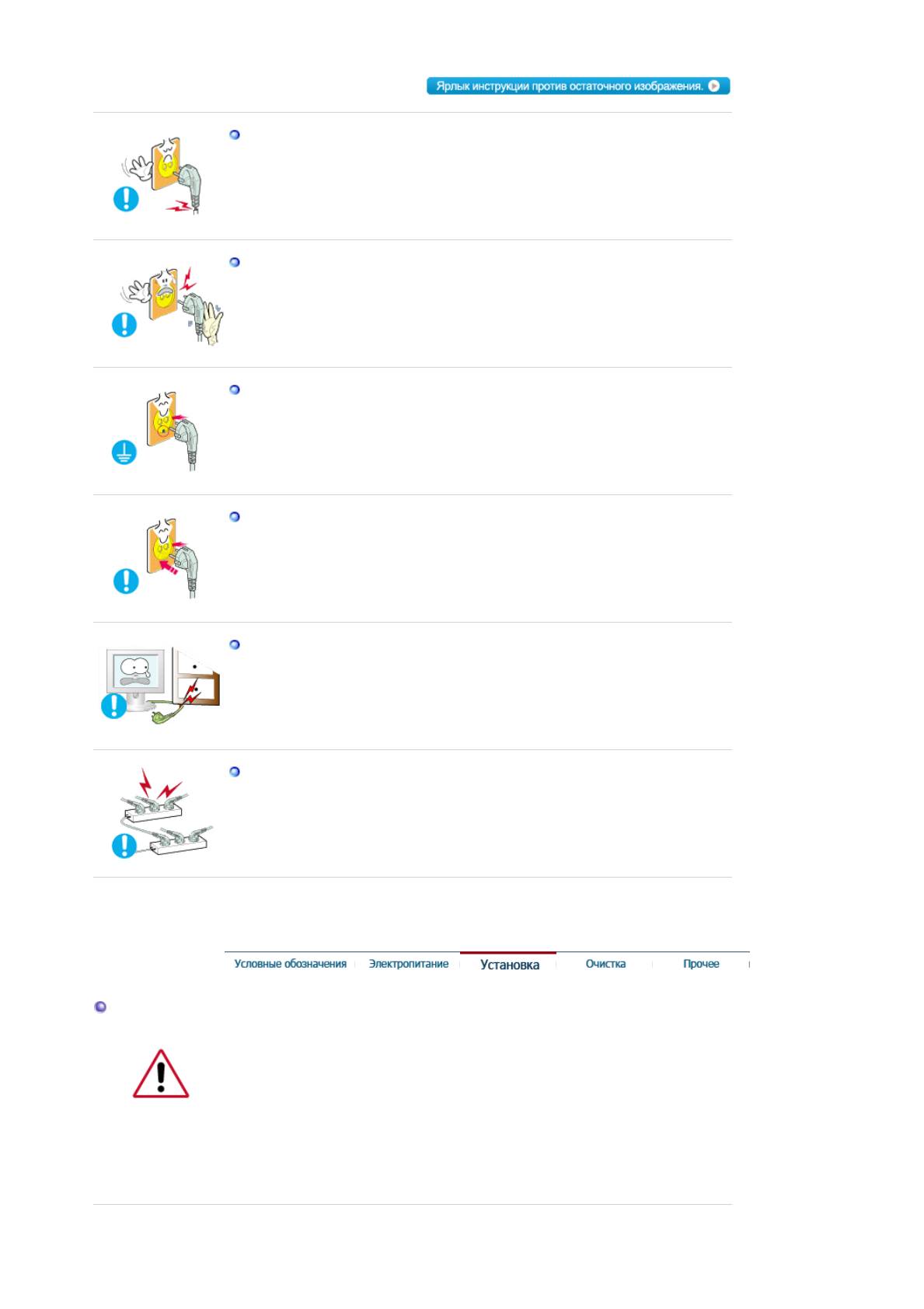
Не используйте поврежденный или плохо закрепленный штепсель.
z Это может вызвать электрический шок или загорание.
Не тяните штепсель из розетки за шнур и не трогайте его влажными
руками.
z Это может вызвать электрический шок или загорание.
Используйте только заземленные по правилам штепсель и розетку.
z Неправильное заземление может вызвать электрический шок или
повреждение оборудования.
Надежно, без слабины, вставьте вилку питания.
z Неустойчивое соединение может послужить причиной возгорания.
Не допускайте излишнего изгибания шнура со штепселем и не
помещайте на них тяжелые предметы, что может вызвать
повреждение.
z Невыполнение этого правила может вызвать электрический шок
или загорание.
Не подсоединяйте слишком много удлинителей и штепселей в одну
розетку.
z Это может вызвать загорание.
Установка
Перед установкой монитора в помещенияхс повышенной концентрацией
пыли, чрезмерно высокой или низкой температурой, повышенной
влажностью или в
помещениях, предназначенных для работы с химическими реактивами,
где изделие будет эксплуатироваться круглосуточнона вокзалах, в
аэропортах, и т. п.
Невыполнение этого условия может привести к серьезному повреждению
монитора.
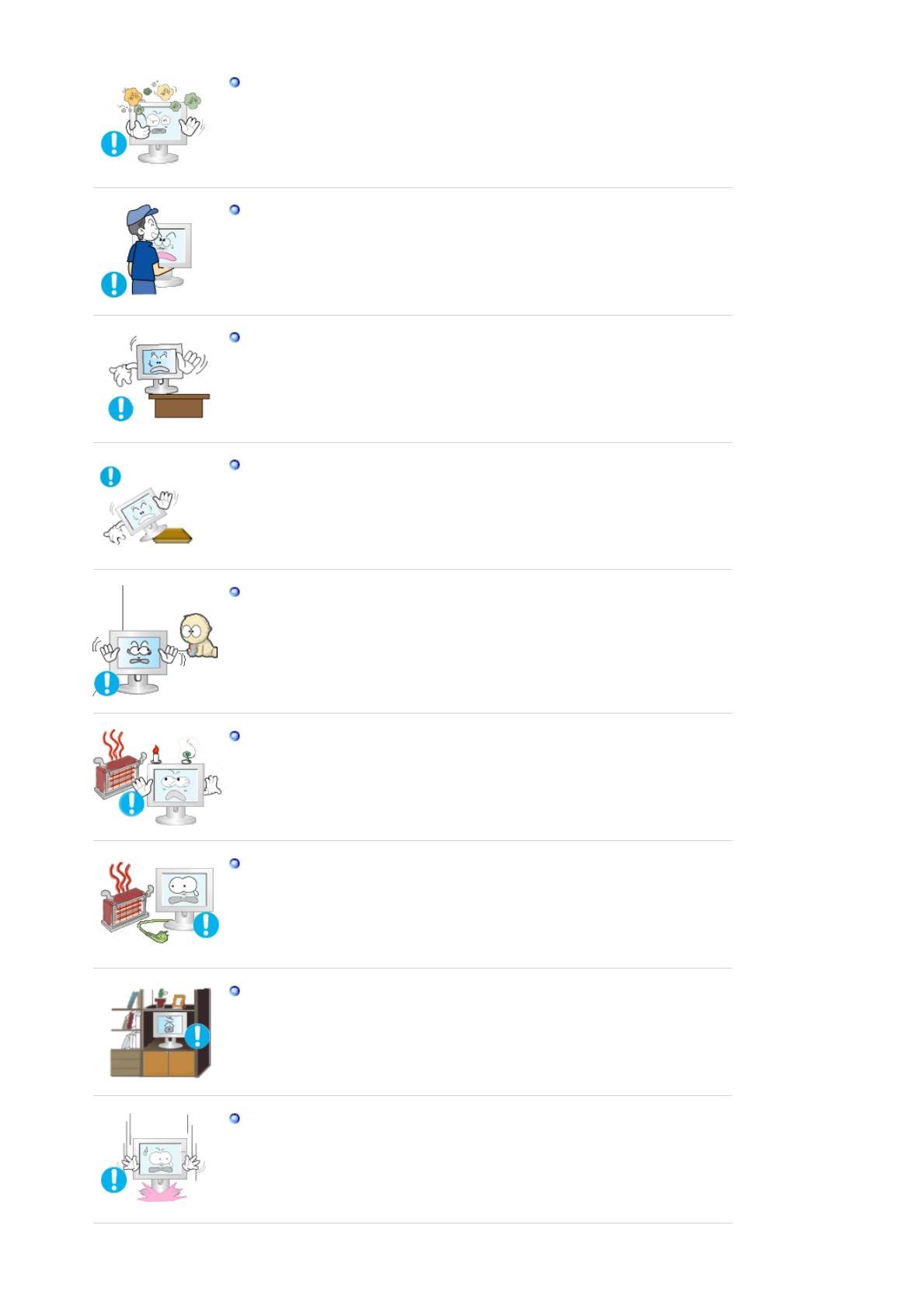
Устанавливайте монитор в сухом и непыльном месте.
z В противном случае это может привести к короткому замыканию
или загоранию внутри монитора.
Передвигая монитор, не уроните его.
z Это может привести к его повреждению или к телесным травмам.
Установите основание монитора на стенд или на полку та
к
, чтобы
край основания не выступал за границы.
z Падение изделия может повредить его или нанести травму.
Не устанавливайте изделие на неустойчивую поверхность или на
поверхность с недостаточной площадью.
z
Устанавливайте изделие на ровную, устойчивую поверхность,
иначе изделие может упасть и причинить вред человеку,
находящемуся поблизости, особенно детям.
Не устанавливайте изделие на полу.
z В этом случае о него можно споткнуться, в особенности это
относится к детям.
Держите воспламеняемые предметы, например свечи, баллоны с
инсектицидами или зажженные сигареты вдалеке от изделия.
z В противном случае это может привести к возгоранию.
Не устанавливайте нагревательные приборы рядом со шнуром
питания.
z Расплавившееся покрытие шнура может привести к поражению
электрическим током или возгоранию.
Не устанавливайте изделие в места с плохой вентиляцией,
например, в книжные полки, в стенной шкаф и т.д.
z Любое повышение внутренней температуры изделия может
привести к возгоранию.
Опускайте монитор на преназначенное место с осторожностью.
z Его можно повредить или сломать.
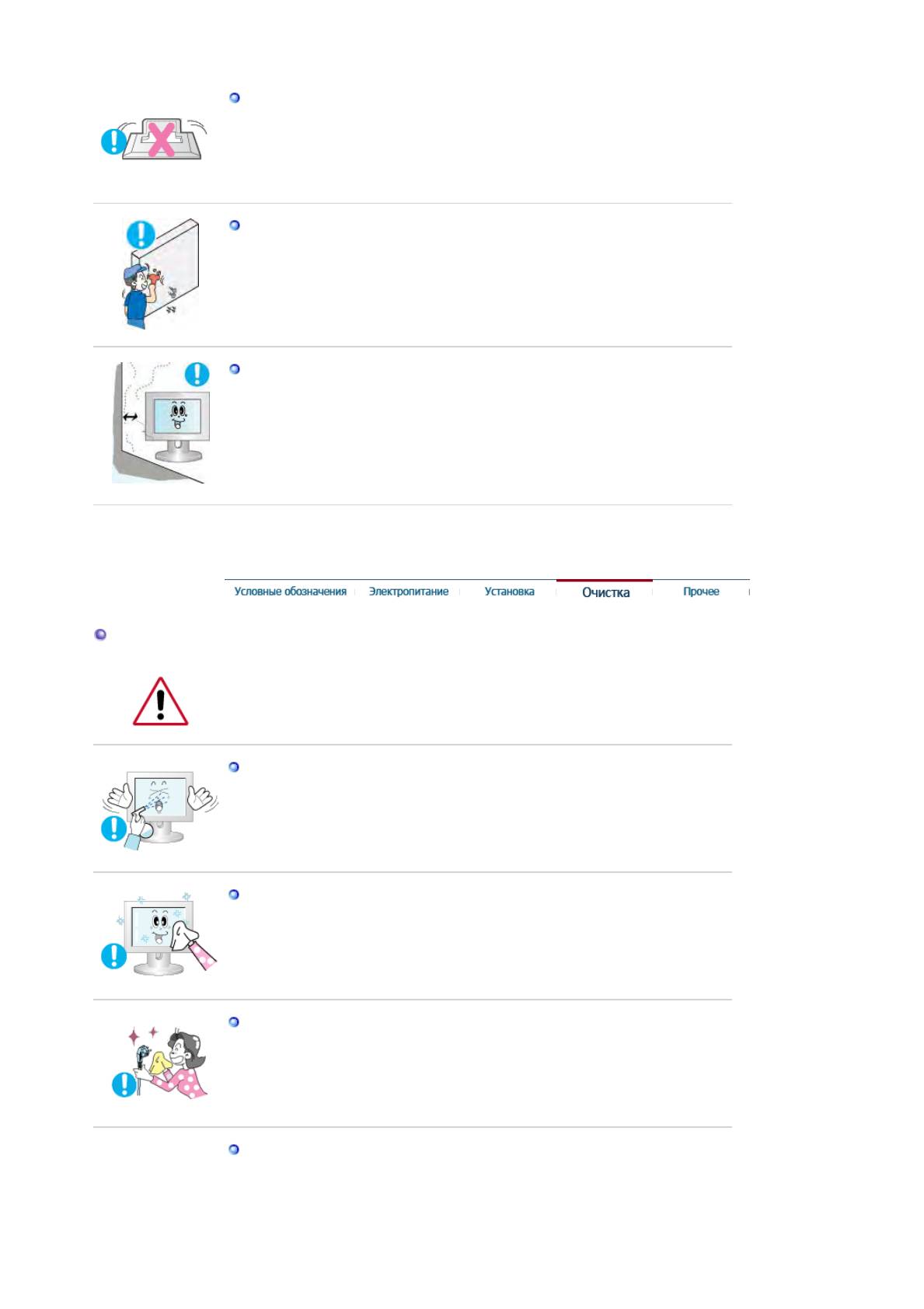
Не ставьте монитор экраном вниз.
z Его поверхность может быть повреждена.
Монтаж кронштейна для крепления на стене должен выполняться
квалифицированным персоналом.
z В противном случае можно получить травму.
z Обязательно используйте инструменты для установки, указанные в
руководстве пользователя.
При установке необходимо оставить зазор между изделием и
стеной (более 10 см/4 дюйма), чтобы не препятствовать
вентиляции.
z
Недостаточная вентиляция может привести к увеличению
внутренней температуры изделия, что, в свою очередь, может
привести к сокращению сроков
эксплуатации компонентов и снижению качества работы изделия.
Очистка
чищайте корпус монитора или поверхность его экрана слегка влажной
мягкой тканью.
Не опрыскивайте монитор моющим средством.
z
Это может вызвать повреждения, электрический шок или загорание.
Пропитайте рекомендованным моющим средством мягкую
ткань.
Если соединительный шнур между штепселем и розеткой ржавый
или грязный, почистите его как следует сухой тканью.
z Грязный соединительный шнур может вызвать электрический шок
или загорание.
Перед чисткой изделия убедитесь, что шнур питания отключен.
z В противном случае это может привести к поражению
электрическим током или возгоранию.
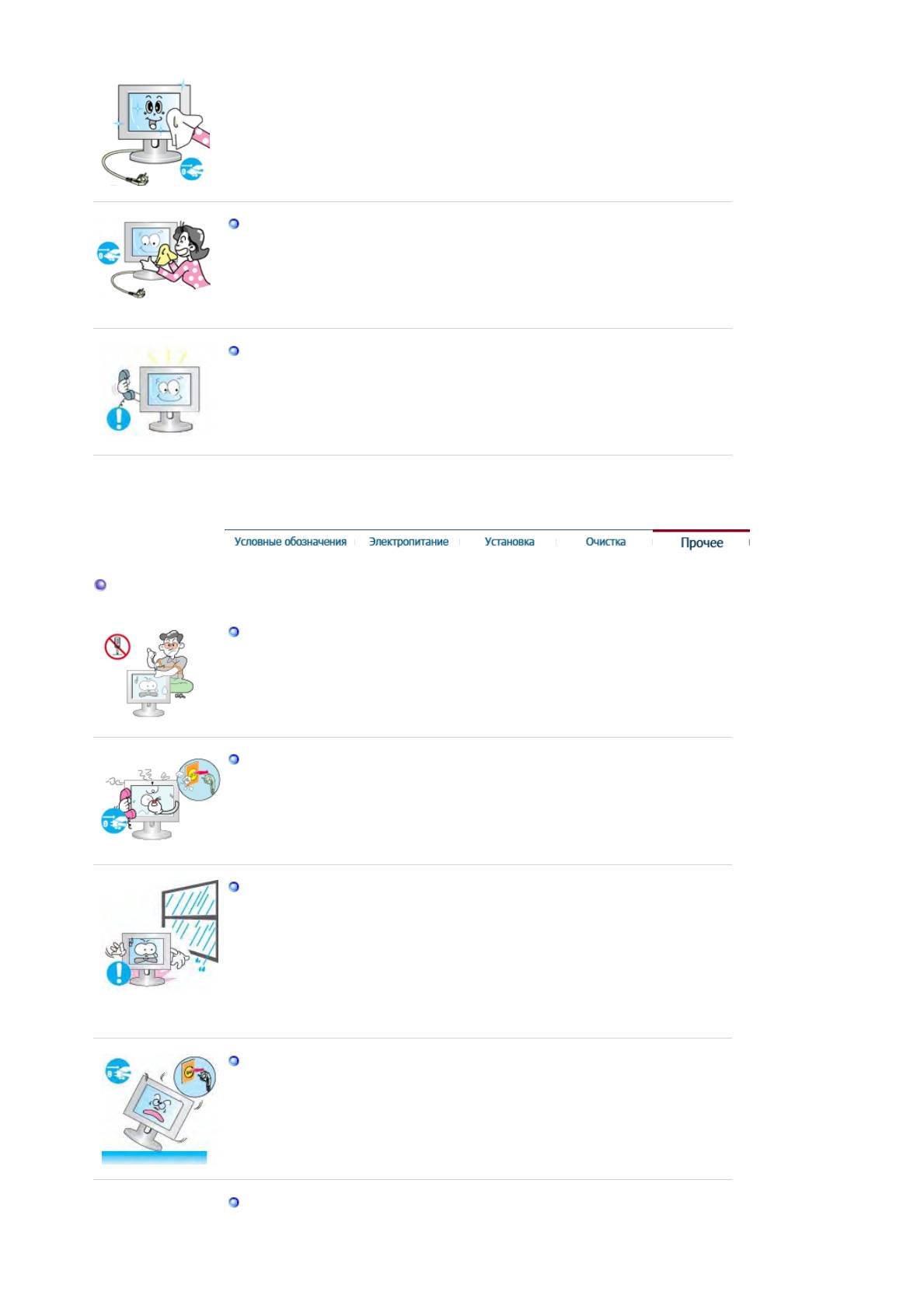
Отключите шнур питания от сетевой розетки и протрите изделия
мягкой, сухой тканью.
z
Не используйте химические средства, например, парафин, бензин,
спирт, растворители, инсектициды, освежитель воздуха, смазку или
моющие средства.
Для ежегодной внутренней очистки устройства обращайтесь в
сервисный центр или в центр по обслуживанию заказчиков.
z Поддерживайте чистоту внутри устройства. Накопление пыли
внутри устройства в течение длительного времени может привести
к неисправности или возгоранию.
Прочее
Не снимайте крышку (или заднюю крышку).
z Это может вызвать электрический шок или загорание.
z Обслуживание должно проводиться квалифицированным
техническим персоналом.
Если монитор не работает нормально - в особенности, если из него
идут необычные звуки или запахи - немедленно отключите его от
сети и обратитесь к авторизованному дилеру или в центр
технического обслуживания.
z Это может вызвать электрический шок или загорание.
Устанавливайте изделие та
к
, чтобы избежать воздействия на него
масла, дыма или повышенной влажности; не устанавливайте
изделие в транспортном средстве.
z Это может привести к возникновению неисправности, поражению
электрическим током или пожару.
z В особенности избегайте использовать монитор вблизи воды или на
открытом воздухе, где на него может попадать дождь или снег.
В случае падения монитора или повреждения корпуса выключите
его и выньте вилку из розетки. Затем свяжитесь с центром
обслуживания.
z В противном случае возможно возникновение неисправности,
поражение электрическим током или пожар.
Выключайте питание монитора во время грозы или когда он не
используется в течение продолжительного периода времени.
.
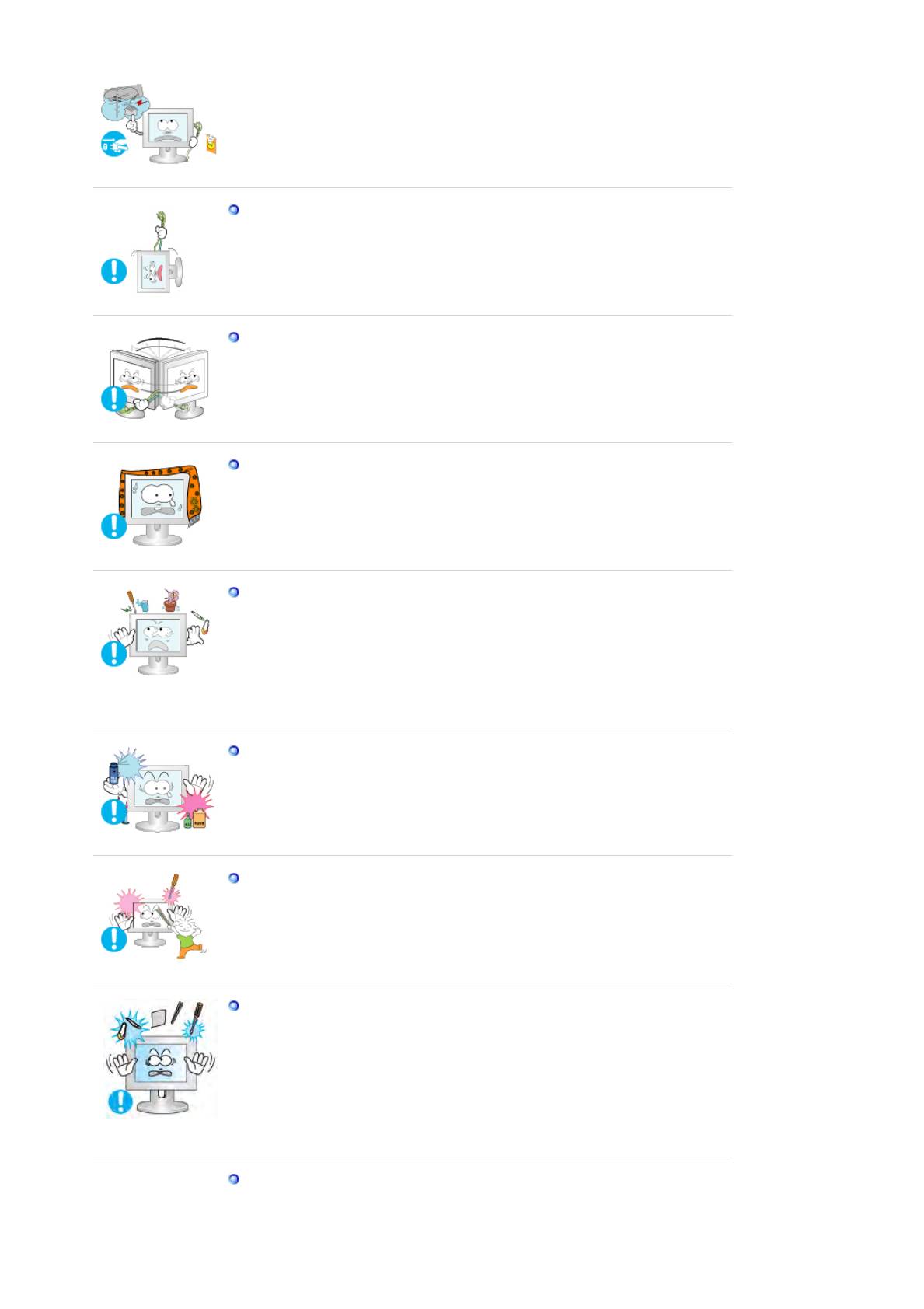
z В противном случае возможно возникновение неисправности,
поражение электрическим током или пожар.
Не пытайтесь подвинуть монитор, потянув только за провод или
сигнальный кабель.
z
Это может вызвать поломку, электрический шок или загорание из-за
повреждения.кабеля.
Не старайтесь подвинуть монитор влево или вправо, дергая за
шнур или сигнальный кабель.
z Это может вызвать поломку, электрический шок или загорание из-за
повреждения.кабеля.
Не закрывайте вентиляционные отверстия на корпусе монитора.
z Плохая вентиляция может вызвать повреждение или загорание.
Не помещайте на монитор емкости с водой, химические реактивы
или мелкие металлические предметы.
z Это может привести к возникновению неисправности, поражению
электрическим током или пожару.
z В случае попадания в монитор посторонних предметов,
отсоедините кабель питания и обратитесь в Сервисный центр .
Держите изделие вдалеке от воспламеняющихся аэрозолей или
веществ.
z Это может привести к взрыву или загоранию..
Никогда не вставляйте металлические предметы в отверстия на
мониторе.
z Это может вызвать электрический шок, загорание или травму.
Не вставляйте металлические предметы, такие как куски проволоки
или шурупы или воспламеняющиеся объекты, как например бумагу
или спички в вентиляционное отверстие, разъем для наушников
или порты AV.
z Это может привести к поражению электрическим током или
возгоранию. Если в изделие попала вода или иное вещество,
выключите его, отсоедините кабель питания от розетки и
обратитесь в сервисный центр.
При отображении неподвижной картинки в течение
продолжительного периода времени могут появляться остаточные
изображения или нерезкость.
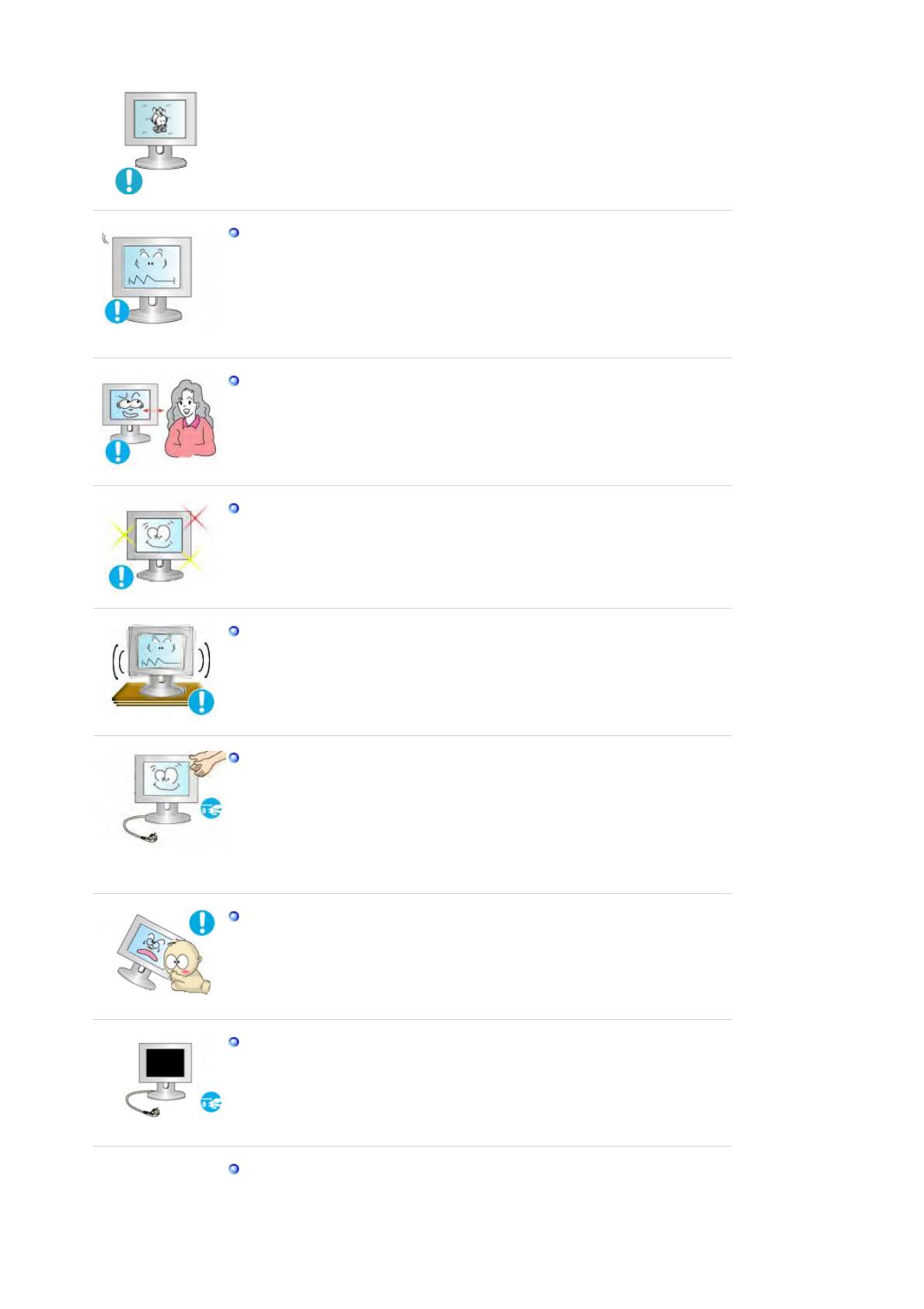
z Если Вы не собираетесь использовать монитор в течение
длительного времени, переключите его в режим энергосбережения
или активизируйте хранитель экрана, отображающий подвижное
изображение.
Настройте разрешение и частоту согласно уровням,
соответствующим данной модели.
z Неправильная установка уровней разрешения и частоты может
привести к повреждению глаз.
17, 19 дюймов (43, 48 см) - 1280 X 1024
Продолжительный просмотр монитора под острым углом может
вызвать проблемы со зрением.
Чтобы снизить нагрузку на глаза во время работы у монитора,
д
елайте пятиминутный перерыв через каждый час.
Не устанавливайте изделие на неустойчивую, неровную
поверхность или в место, подверженное вибрации.
z Падение изделия может повредить его или нанести
травму.Эксплуатация изделия в месте, подверженном вибрации
может сократить срок его службы или привести к воспламенению.
При перемещении монитора выключите его и отсоедините кабель
питания.
Перед перемещением монитора обязательно отсоедините все
кабели, включая антенный кабель и соединительные кабели других
устройств.
z Невыполнение этого требования может привести к повреждению
кабелей, возгоранию или поражению электрическим током.
Установите изделие так, чтобы уберечь его от детей (дети могут
повредить изделие, забираясь на него).
z
Падение изделия может привести к травмам или даже гибели
Если изделие не используется в течение продолжительного
времени, храните его отключенным от питания.
z В противном случае это может привести к выделению тепла из-за
скопившейся грязи или повреждению изоляции, что в свою очередь
может привести к поражению электрическим током.
Не кладите на изделие любимые предметы детей (или предметы,
могущие вызвать их интерес).
z Дети могут попытаться забраться на изделия, чтобы взять их.
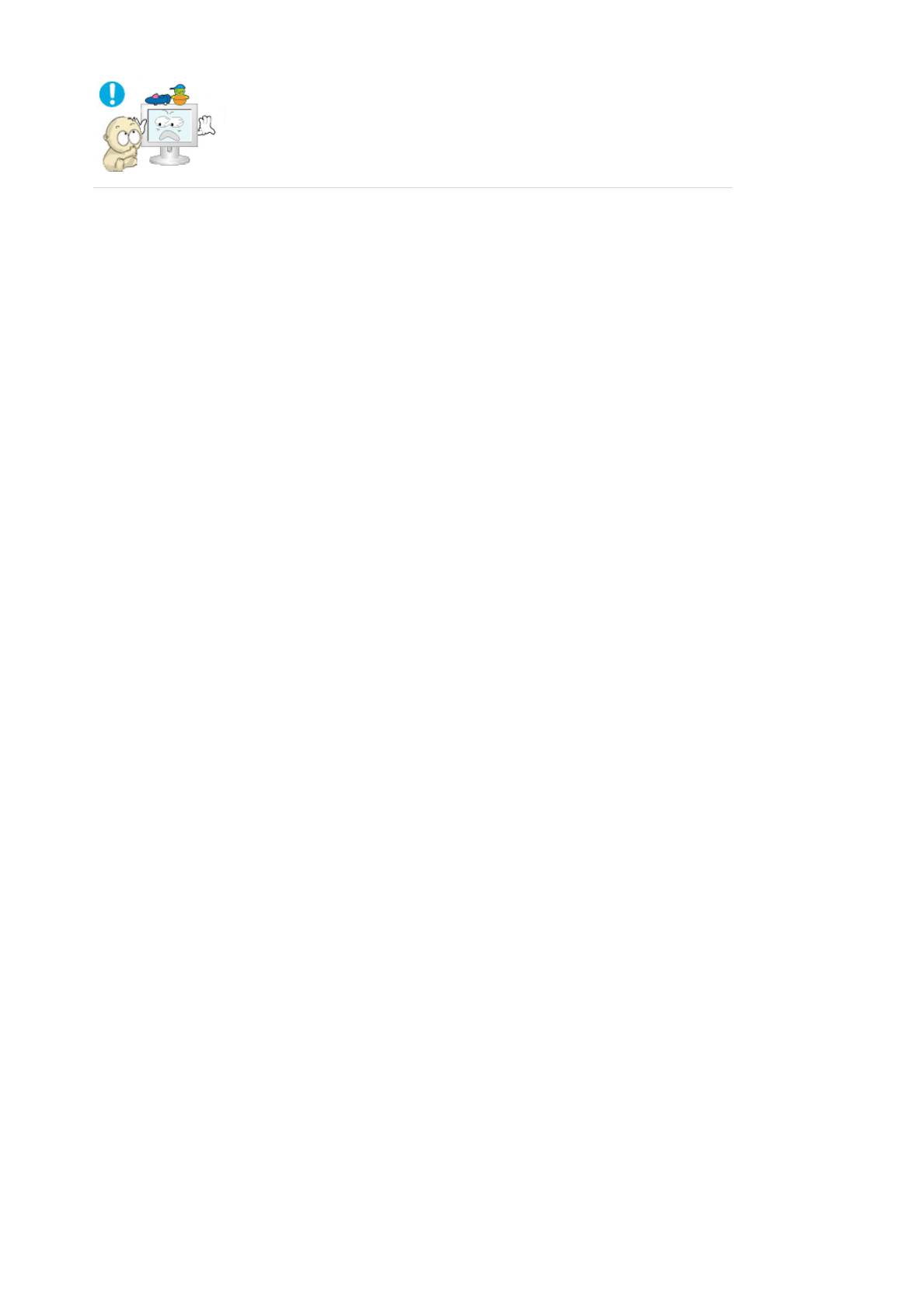
Изделие может упасть, вызвав травму или даже гибель.
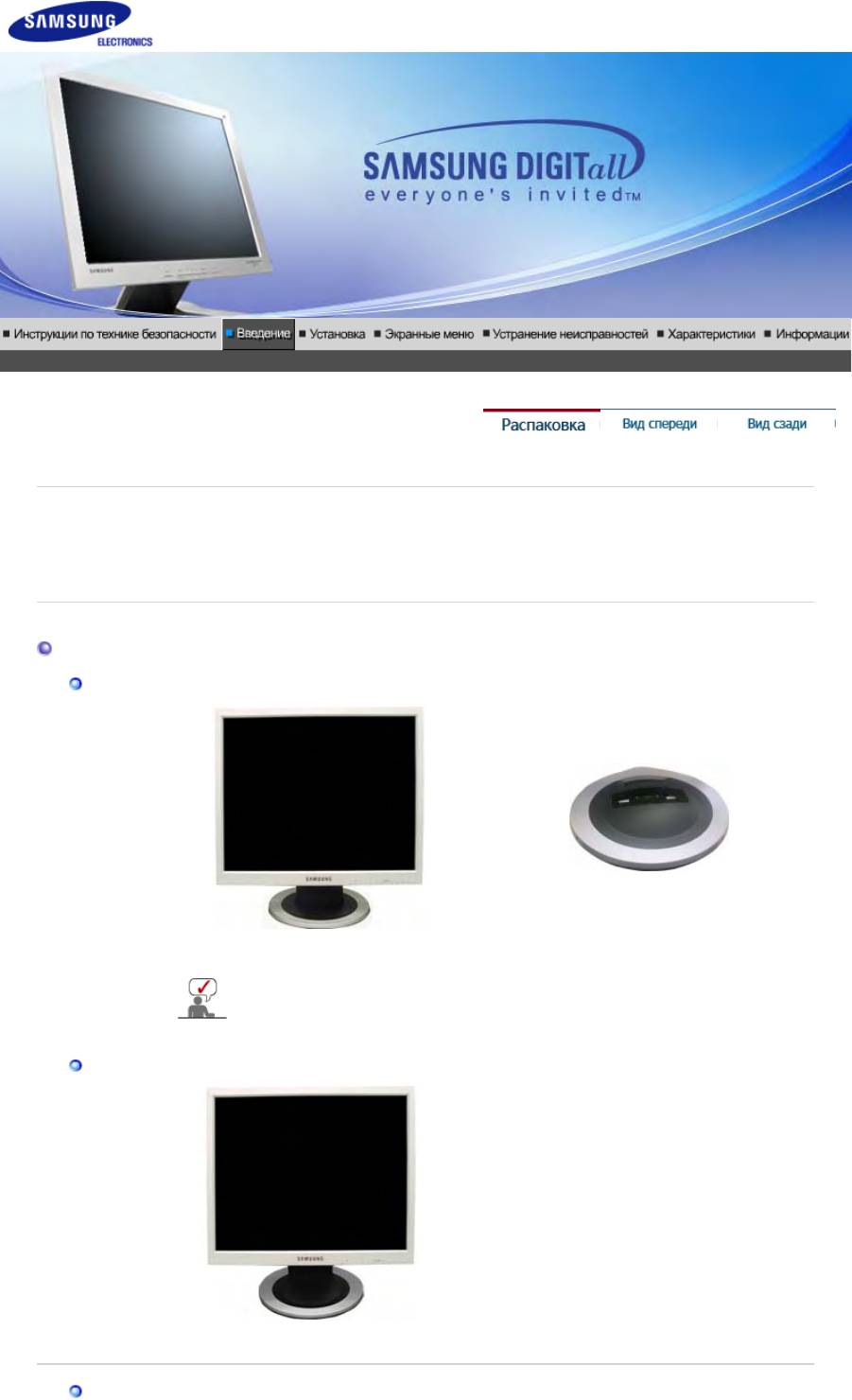
Пожалуйста, проверьте, все ли нижеперечисленные части находятся в упаковке вместе с
монитором. Если чего-то не хватает, свяжитесь с Вашим дилером.
При необходимости покупки дополнительных компонентов обратитесь к местному
диле
ру
компании.
Распаковка
Тип 1
Монито
р
и п
р
остая подставка Подставка
Программа MagicRotation недоступна, поскольку
простая подставка не поддерживает функцию
вращения.
Тип 2
Монито
р
и ша
р
ни
р
ная подставка
Р
у
ководство
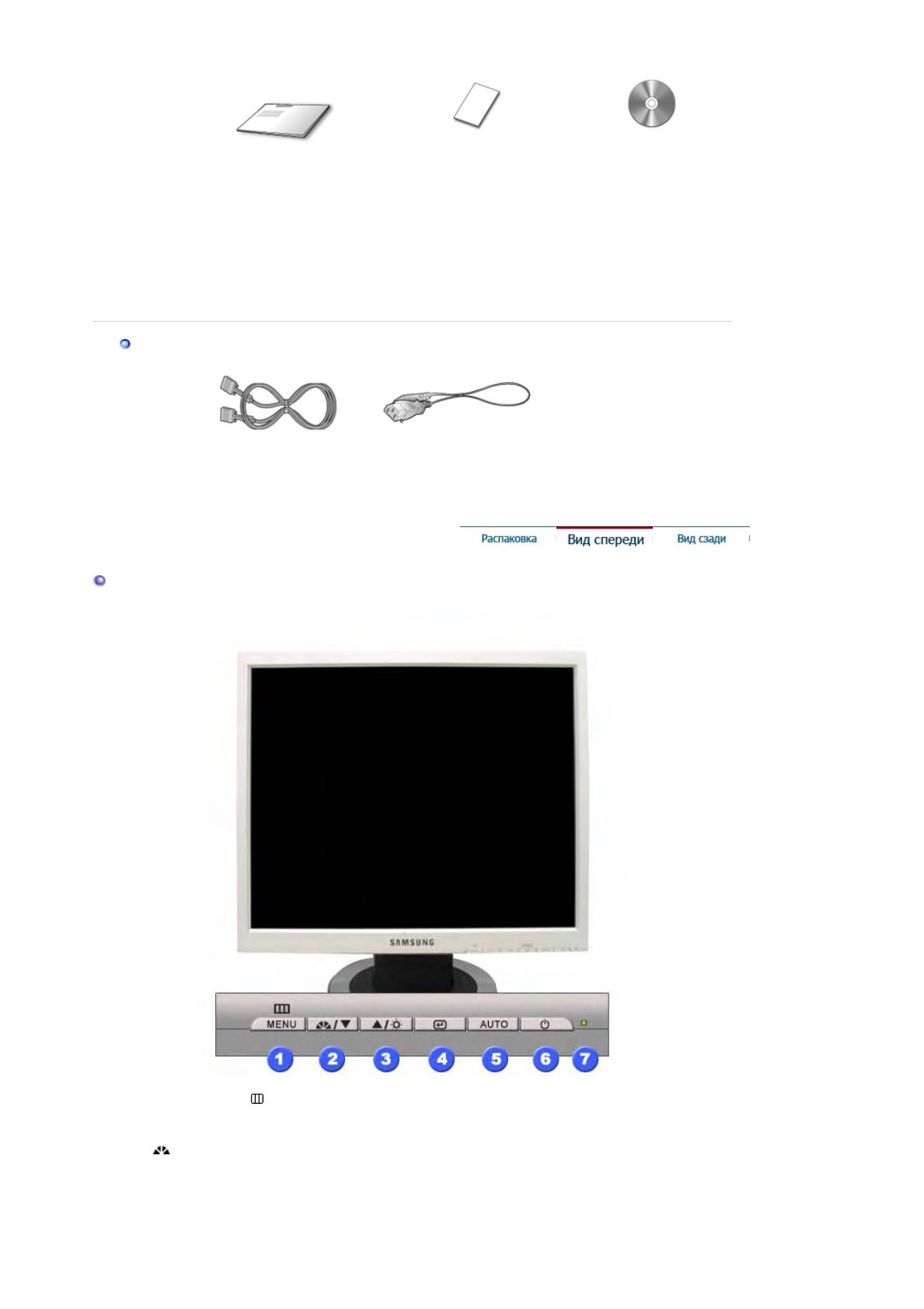
Установочный
компакт-диск с
руководством
Гарантийный талон
пользователя,
Краткая инструкция по
(выдается не во всех
драйвером монитора
установке
регионах)
и программным
обеспечением Natural
Color, MagicTune
™
,
Ma
g
icRotation
Кабель
Кабель D-sub
Кабель элект
р
опитания
Вид спереди
1. Кнопка MENU [ ]
Открывает экранное меню. Также используется для выхода из
экраного меню и возвращения в предыдущее меню.
2. Кнопка MagicBright
MagicBrightT - это новая функция, обеспечивающая
[]
оптимальную среду для просмотра в зависимости от содержания
просматриваемого изображения. На данный момент доступны 4
различных режима: Custom, Text, Internet и Entertain. Каждый
режим имеет свои предустановленные значения яркости. Можно
легко выбирать одну из 4 настроек, просто нажимая кнопку
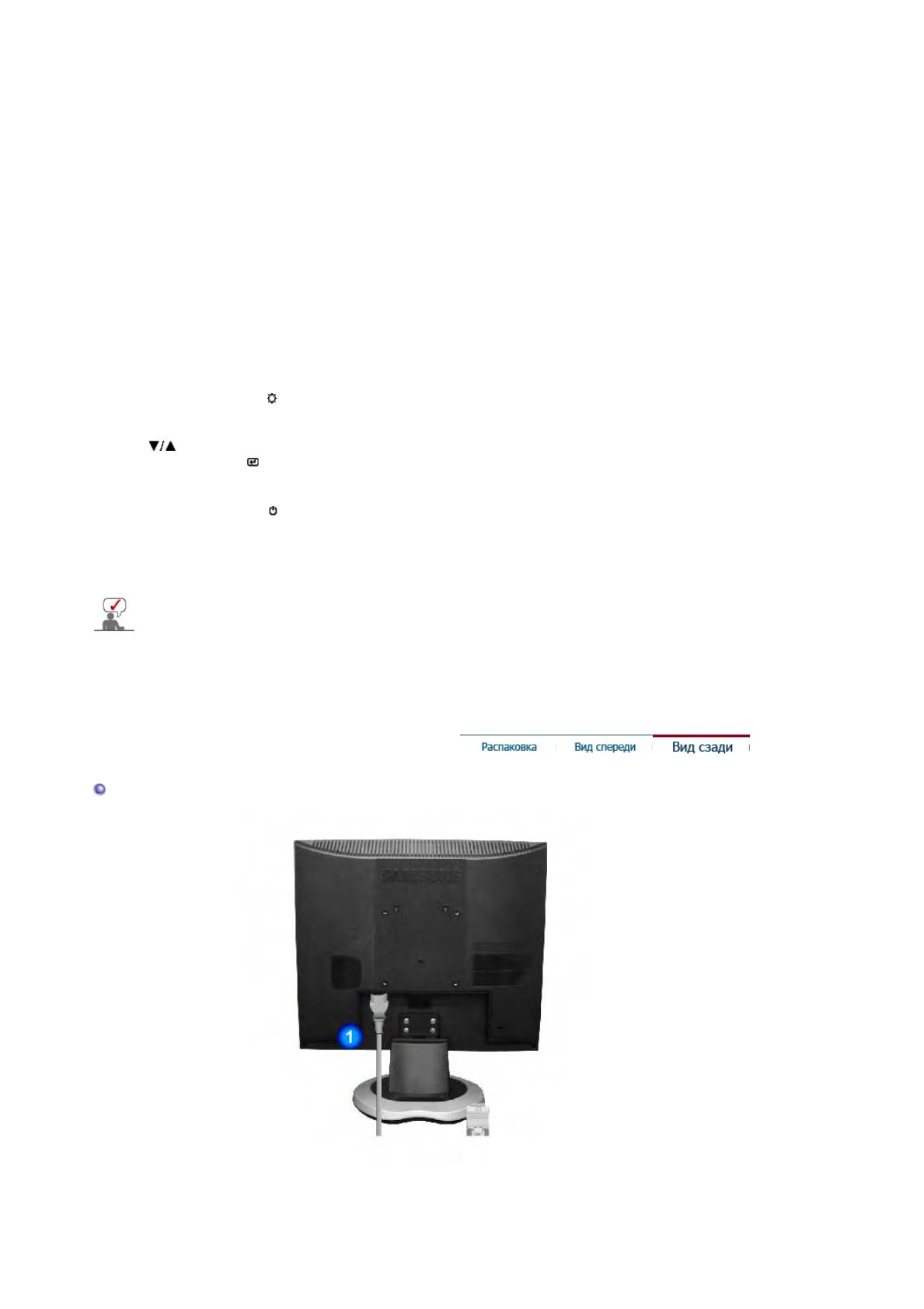
"MagicBrightT".
1) Польз.
Хотя эти значения были тщательно подобраны нашими
инженерами, они, однако, могут оказаться некомфортными
для некоторых пользователей, так как это зависит от
индивидуальных особенностей зрения.
В этом случае отрегулируйте яркость (Brightness) и
контрастность (Contrast) с помощью экранного меню.
2) Текст
: Нормальная яркость
Для работы с документацией или других работ, связанных с
чтением большого объема текста.
3) Интернет
: Средняя яркость
Для работы с изображениями смешанного характера,
например, текстом и графикой одновременно.
4) Развлекат.
: Высокая яркость
Для просмотра видеофильмов, например, в формате DVD
или VCD.
>>Для просмотра анимационного клипа нажмите здесь.
3. Кнопка Яркость []
При условии, что на экране не отображается экранное меню,
нажатие этой кнопки позволяет регулировать яркость.
2,3. Кнопка настройки [
]
Позволяют выделять и выбирать разделы меню.
4. Кнопка Ввод []
Используется для выбора экранного меню.
5. Кнопка AUTO
Данная кнопка обеспечивает прямой переход к функции
автоматической регулировки.
6. Кнопка питания []
Включает и выключает монитор.
7. Индикатор
Этот световой индикатор горит зеленым цветом во время
нормальной работы монитора и вспыхивает янтарным цветом,
когда монитор сохраняет в памяти выполненную регулировку.
Раздел Экономайзер содержит дальнейшую информацию, касающуюся функций режима
экономии электропитания. Для сохранения энергии, отключайте монитор, если он не
нужен, или если он остается неиспользованным в течение долгого времени.
Вид сэади
(Конфигурация задней панели монитора может различаться в разных моделях.)
1. Порт питани
Подключите силовой шнур монитора к сетевому разъему на

задней панели монитора.
2. Порт 15- pin D-SUB
Присоедините сигнальный кабель к 15- pin D-SUB коннектору на
задней панели монитора.
3. Kensington Lock
Kensington lock - это устройство для жесткого крепления системы
при использовании ее в общественных местах.
(Устройство крепления приобретается отдельно.)
Чтобы получить дополнительную информацию об
использовании защитного устройства, обращайтесь к
то
р
говом
у
п
р
едставителю.
Пойдите на Подключение Вашего Монитора за дальнейшей информацией, касающейся
подключения кабеля.
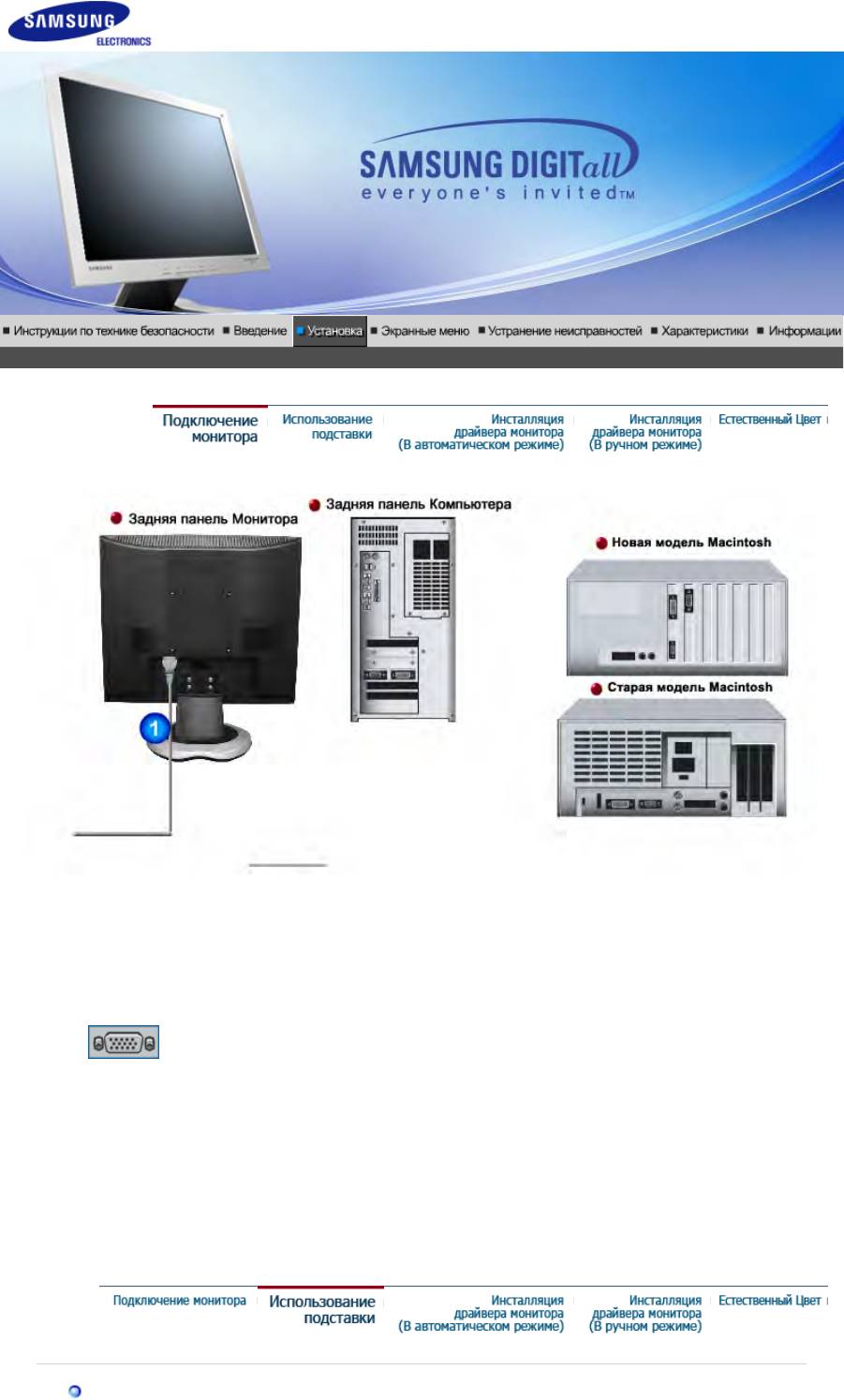
1.
Подсоедините электрический шнур Вашего монитора к разъему питания на задней панели
монитора. Включите шнур в ближайшую розетку.
2-1.
Использование соединителя D-sub (аналогового) на видеоплате.
Присоедините сигнальный кабель к 15- pin D-SUB коннектору на задней панели монитора.
2-2.
Подключите монитор к компьютеру Macintosh, используя соединительный кабель с
разъемом SUB.
2-3.
Если у Вас старая модель Macintosh, то для подключения монитора потребуется
специальный адаптер.
3.
Включите компьютер и монитор. Если на мониторе появилось изображение, установка
закончена.
Соб
р
анный монито
р
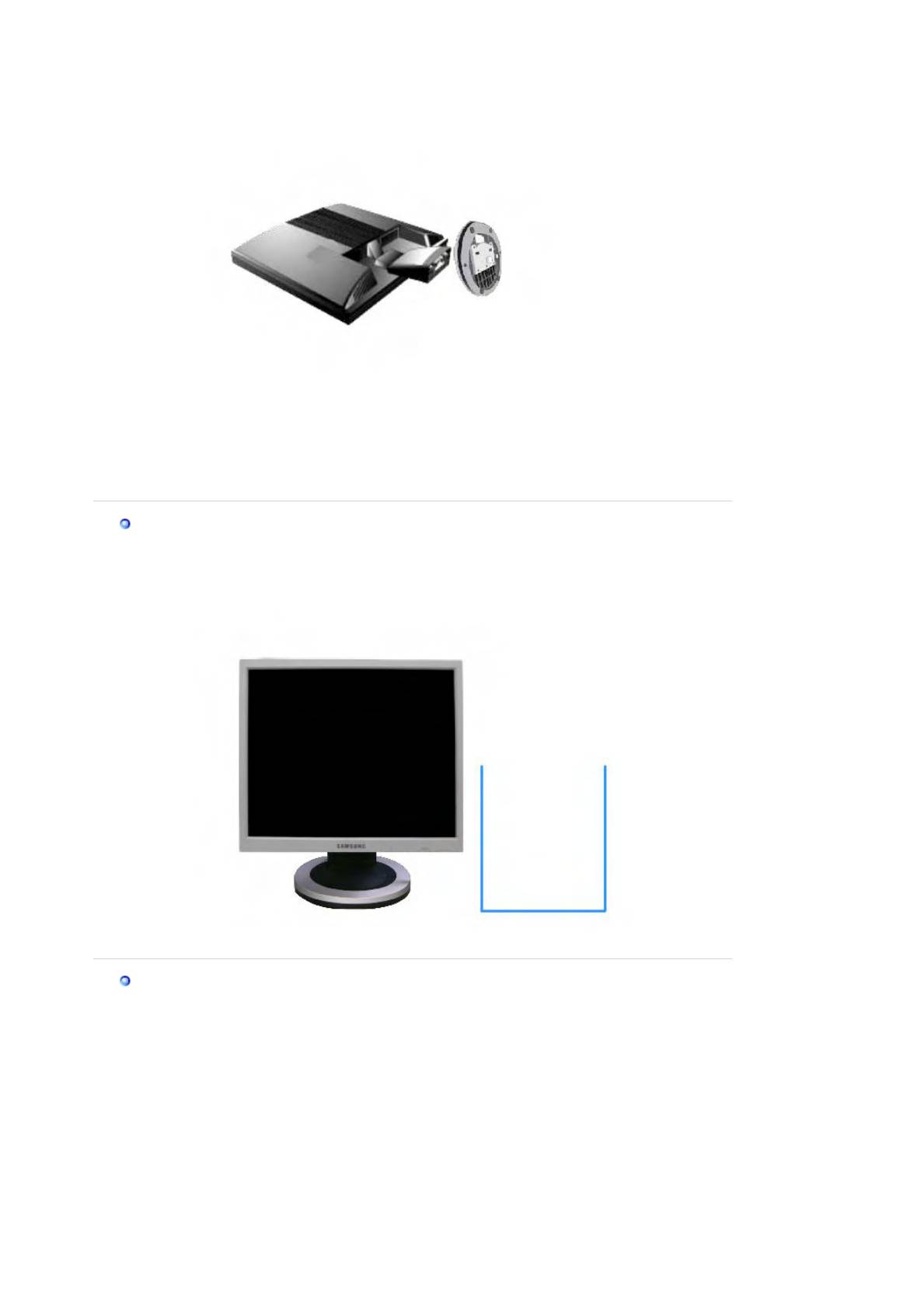
Монитор и подставка
ша
р
ни
р
ная подставка
A
.
Фиксатор подставки
Монтаж Подставки
Этот монитор совместим с крепежной переходной накладкой размерами 100 мм х 100 мм,
соответствующей спецификациям VESA (Ассоциации по стандартам в области
видеоэлектроники).
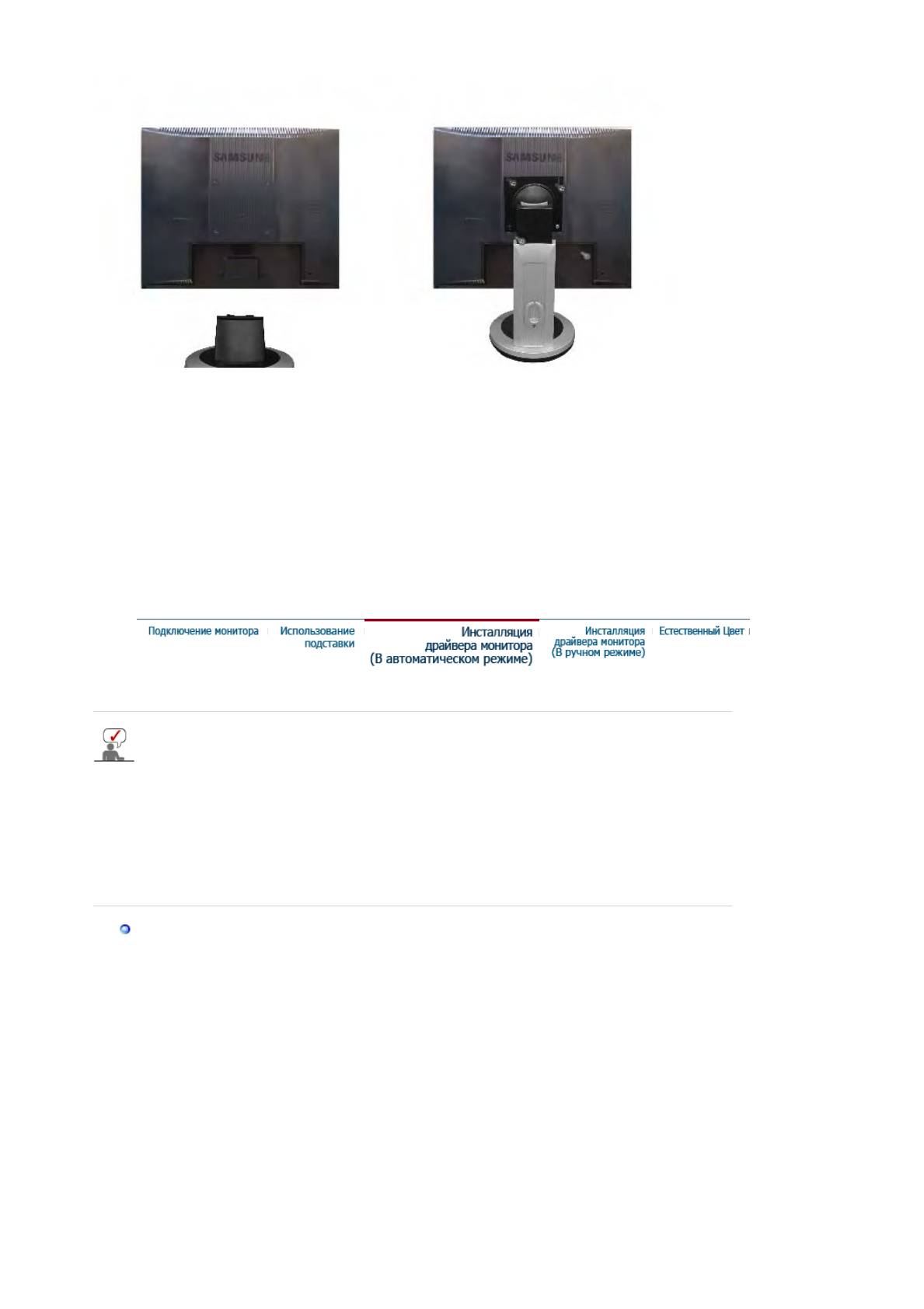
простая подставка шарнирная подставка
A. Монитор
B. Крепежная переходная накладк
1. Отключите монитор и отсоедините его сетевой шнур от розетки электросети.
2. Положите монитор с ЖК дисплеем лицевой стороной вниз на плоскую поверхность,
подложив под него мягкую прокладку, чтобы не повредить экран.
3. Отверните четыре винта, а затем отсоедините основание от монитора с ЖК дисплеем.
4. Совместите отверстия стыкующей установочной пластины с отверстиями установочной
пластины на задней крышке, и закрепите установочную пластину с помощью четырех
винтов, поставляемых вместе с основанием рычажного типа, кронштейном для
крепления на стене или другим основанием.
Установка пово
р
отного
у
ст
р
ойства монито
р
а
Следуя приглашениям операционной системы, установите CD-ROM, прилагаемый
к монитору.Порядок установки драйвера может несколько отличаться в
различных системах. Следуйте указаниям, соответстующим Вашей операционной
системе.
Приготовьте чистый диск и скачайте файл программы по установке драйвера с
Интернет-сайта, приведенного ниже.
z Веб-узел в Интернете : http://www.samsung.com/ (По всему миру)
http://www.samsung.com/monitor (США)
http://www.samsungmonitor.com.cn/ (Китай)
Windows ME
1. Вставьте диск в дисковод.
2. Нажмите "
Windows ME Driver
".
3. Выберите модель Вашего монитора из списка, затем нажмите кнопку "
OK
".
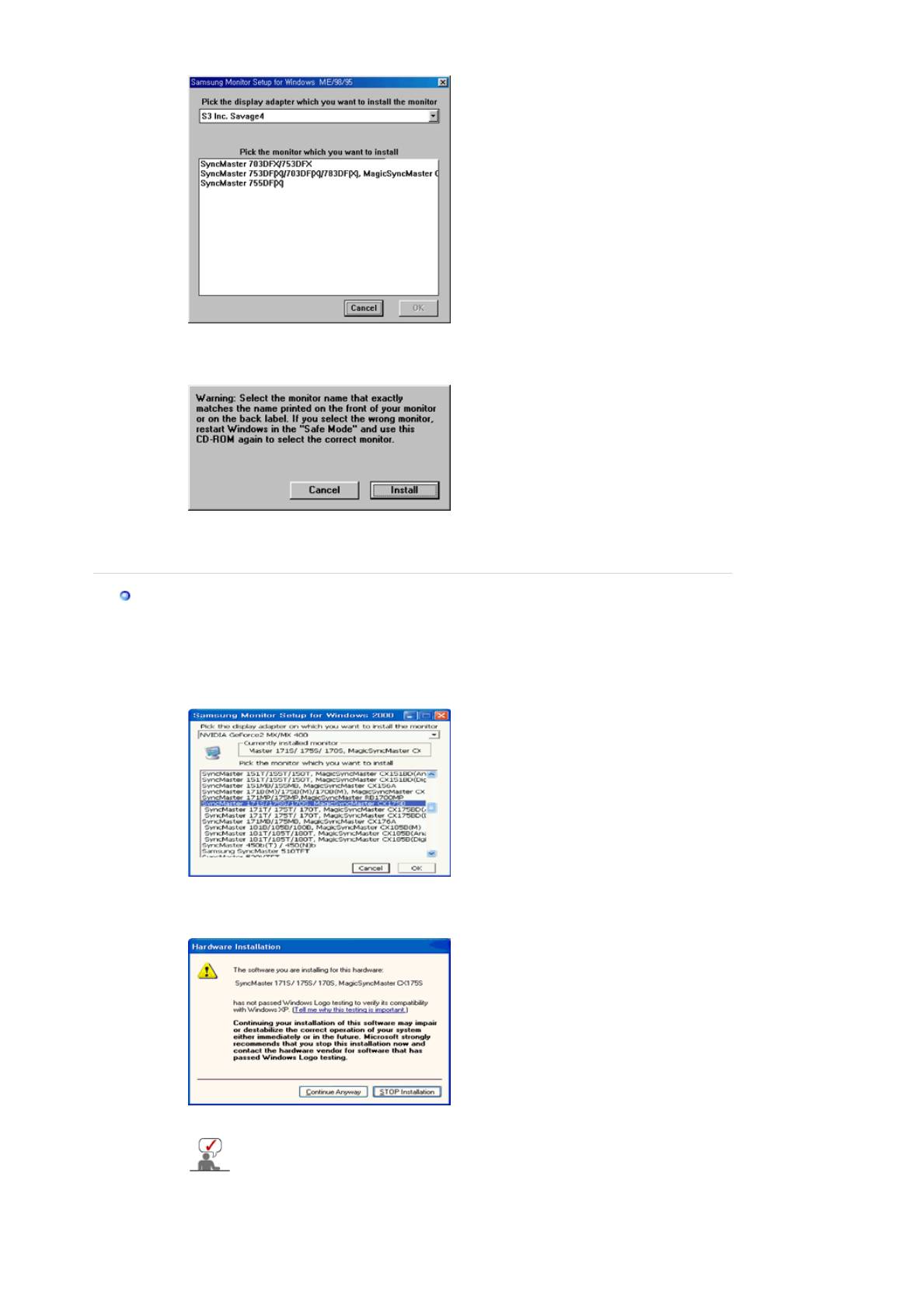
4. В окне "
Предупреждение
" нажмите кнопку "
Установка
".
5. Установка драйвера монитора завершена.
Windows XP/2000
1. Вставьте диск в дисковод.
2. Нажмите "
Windows XP/2000 Driver
".
3. Выберите модель Вашего монитора из списка, затем нажмите кнопку "
OK
".
4. Если появилось следующее окно с сообщением, нажмите кнопку
"Continue
Anyway" (Продолжить)
. Затем нажмите кнопку
"OK" (ОК)
.
Данный драйвер монитора является сертифицированным логотипом MS, и
э
установка не вызовет неполадки в системе. Сертифицированный драйвер б
размещен на главной странице мониторов Samsung.
http://www.samsung.com/.
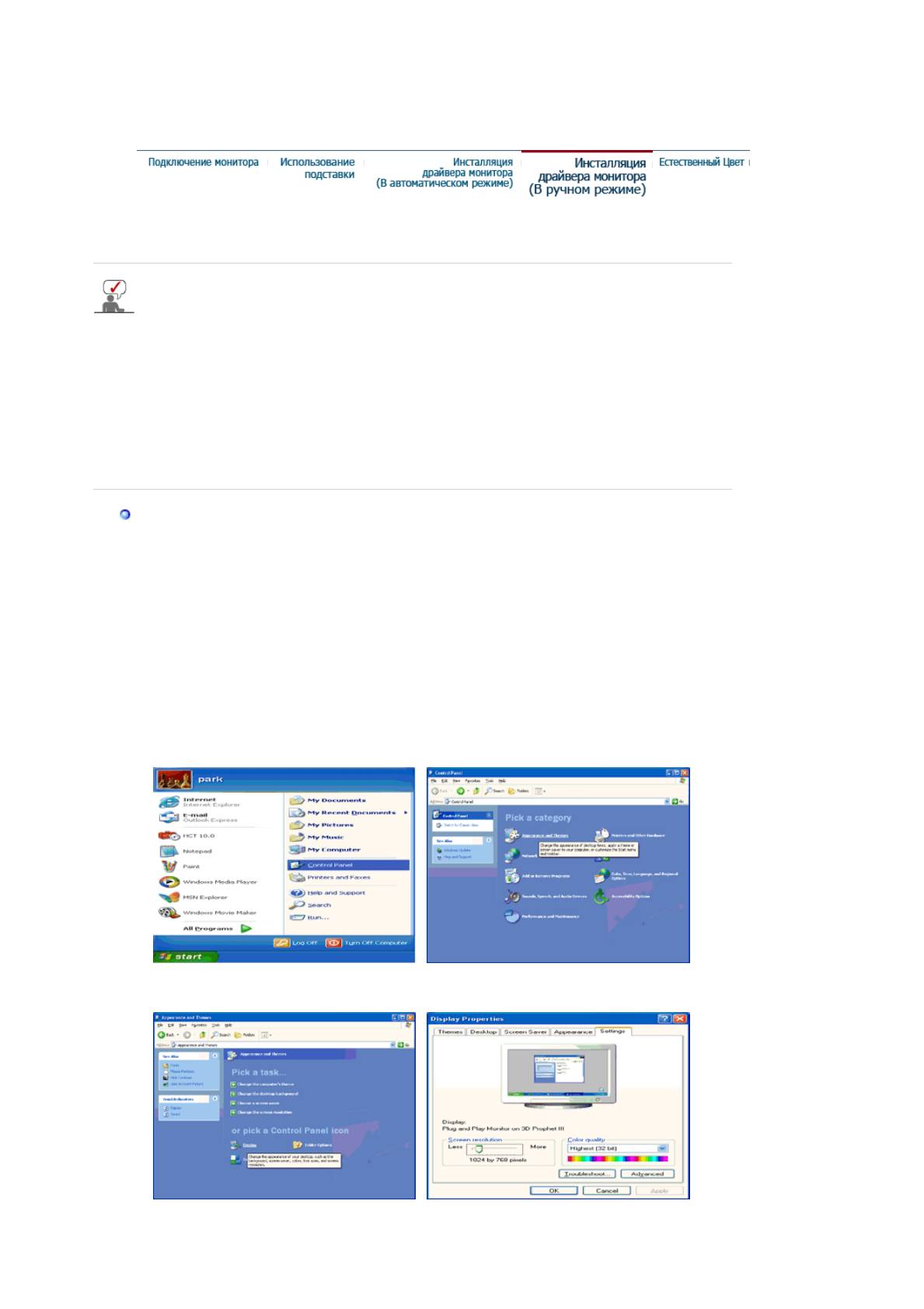
5. Установка драйвера монитора завершена.
Установка пово
р
отного
у
ст
р
ойства монито
р
а
Windows XP | Windows 2000 |Windows Me |Windows NT | Linux
Следуя приглашениям операционной системы, установите CD-ROM, прилагаемый
к монитору.Порядок установки драйвера может несколько отличаться в
различных системах. Следуйте указаниям, соответстующим Вашей операционной
системе.
Приготовьте чистый диск и скачайте файл программы по установке драйвера с
Интернет-сайта, приведенного ниже.
z Веб-узел в Интернете : http://www.samsung.com/ (По всему миру)
http://www.samsung.com/monitor (США)
http://www.samsungmonitor.com.cn/ (Китай)
®
®
Операционная Система Microsoft
Windows
XP
1. Вставьте диск в дисковод.
2. Нажмите
"Старт " > "Панель Управления"
, далее "
Оформление и Темы
".
3. Нажмите
"Изображение " и выберите "Настройки"
, затем "
Подробно
"
4. Зайдите в "
Свойства
" на закладке "
Монито
р
" и выберите закладку "
Др
айве
р
".
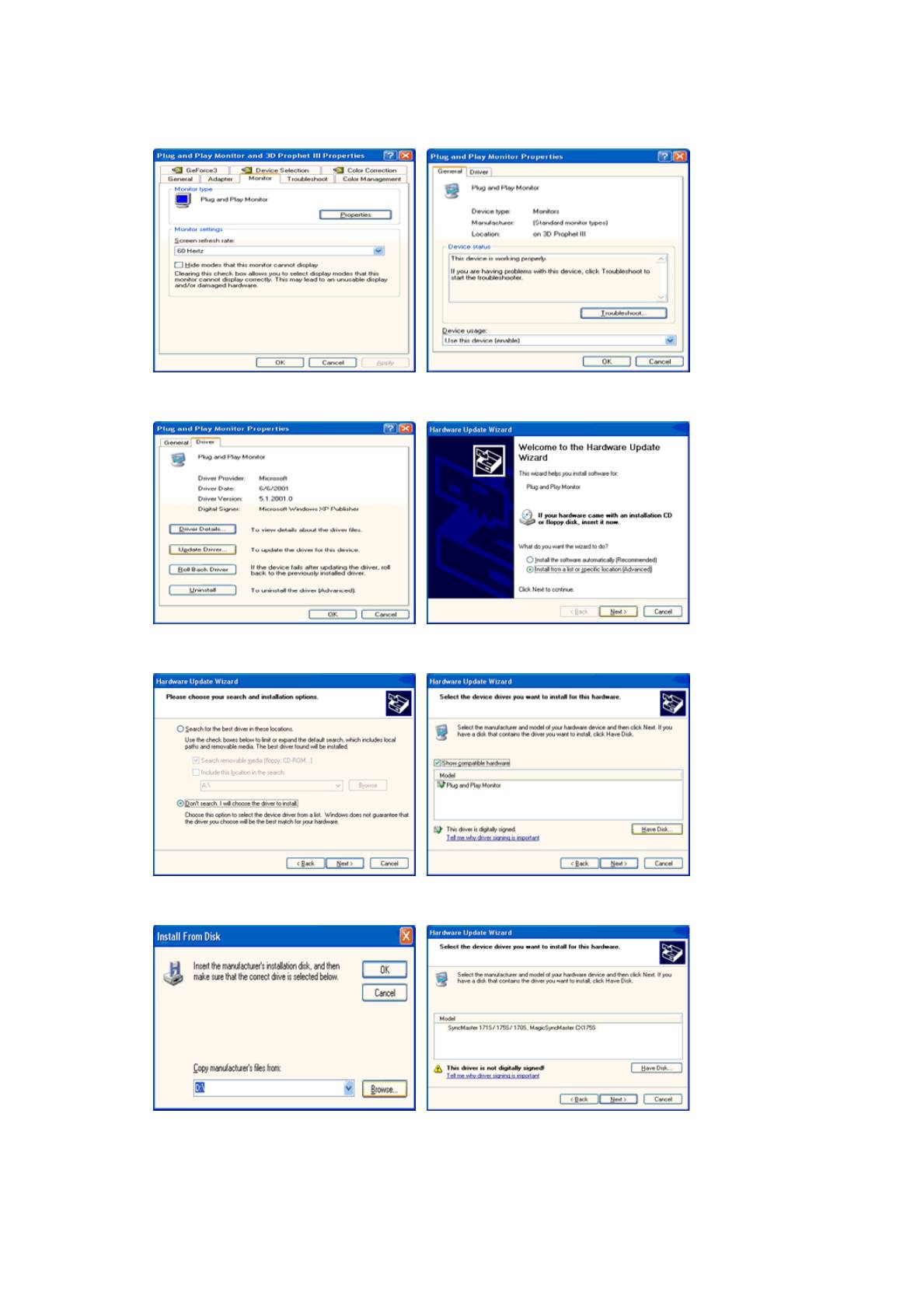
5. Нажмите "
Обновить драйвер
", затем выберите "
Установить из списка или...
", затем
нажмите кнопку "
Далее
".
6. Выберите "
Не осуществлять поиск, я...
", затем нажмите кнопку "
Далее
" и надмите
"
Установить с диска
".
7. Нажмите "
Обзор
" и выберите папку A:\(D:\driver), затем выберите модель Вашего
монитора из списка. Нажмите "
Далее
".
8. Если появилось следующее окно с сообщением, нажмите кнопку
"Continue
Anyway" (Продолжить)
. Затем нажмите кнопку
"OK" (ОК)
.
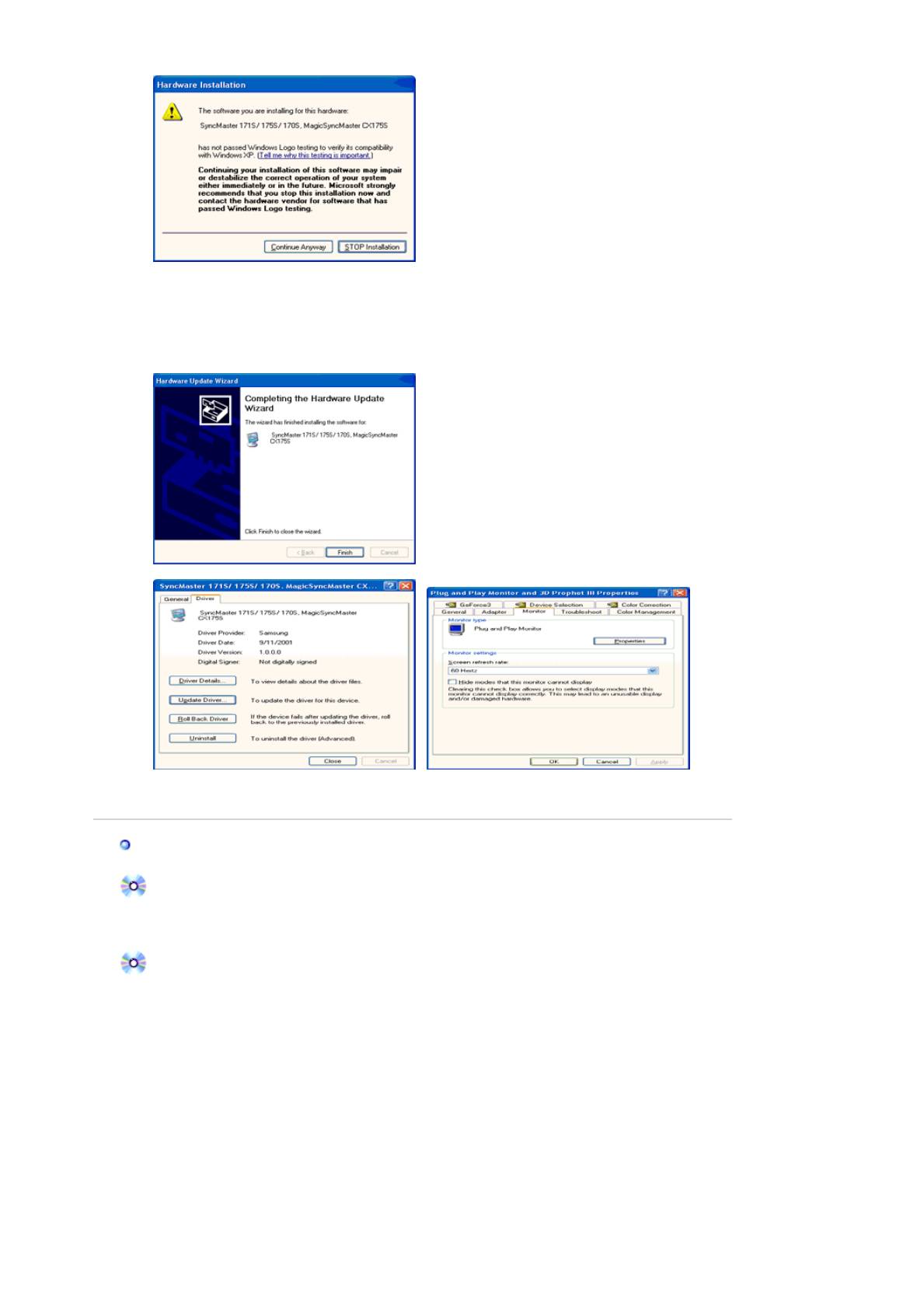
Данный драйвер монитора является сертифицированным логотипом MS, и эта
установка не вызовет неполадки в системе. Сертифицированный драйвер будет
размещен на главной странице мониторов Samsung.
http://www.samsung.com/
.
9. Нажмите кнопку "
Закрыть
", затем кнопку "
ОК
"
10. Установка драйвера монитора завершена.
®
®
Операционная Система Microsoft
Windows
2000
Когда Вы увидите на мониторе сообщение "Цифровая подпись не найдена",
сделайте след
у
ющее.
1. Выберите
ОК
в окне
Вставить Диск
.
2. Нажмите на клавишу
Просмотр
в окне
Выбор Файла
.
3. Выберите A:\(D:\driver), нажмите на клавишу
Отк
р
ыть
, и затем на клавишу
ОК
.
Инструкция по Ручной Установке Программного Обеспечения для Монитора.
1. Нажмите на клавиши
Старт
,
Установки
,
Панель Управления
.
2. Дважды нажмите на икону
Дисплей
.
3. Выберите клавишу
Установки
, затем нажмите на клавишу
Спец. Функции
.
4. Выберите
Монитор
.
5. Click "
Driver
" and then click on "
Update Driver..
"
6. Нажмите на клавишу
Драйвер
, а затем на
Обновить Драйвер
и на клавишу
Далее
.
7. Выберите "Покажите список известных драйверов для данного оборудования, чтобы я
мог выбрать подходящий драйвер", затем нажмите на клавишу
Далее
, а затем
Выбрать диск
.
8. Нажмите на клавишу
Выбор
, а затем выберите A:\(D:\driver).
9. Нажмите на клавишу
Отк
р
Вариант 1: Если клавиша "Свойства" неактивна, это значит, что конфигурация
монитора правильная.
Пожалуйста, остановите инсталляцию.
Вариант 2: Если клавиша
Свойства
активна, нажмите на нее. Пожалуйста,
выполняйте следующие шаги последовательно.
ыть
, а затем на
ОК
.
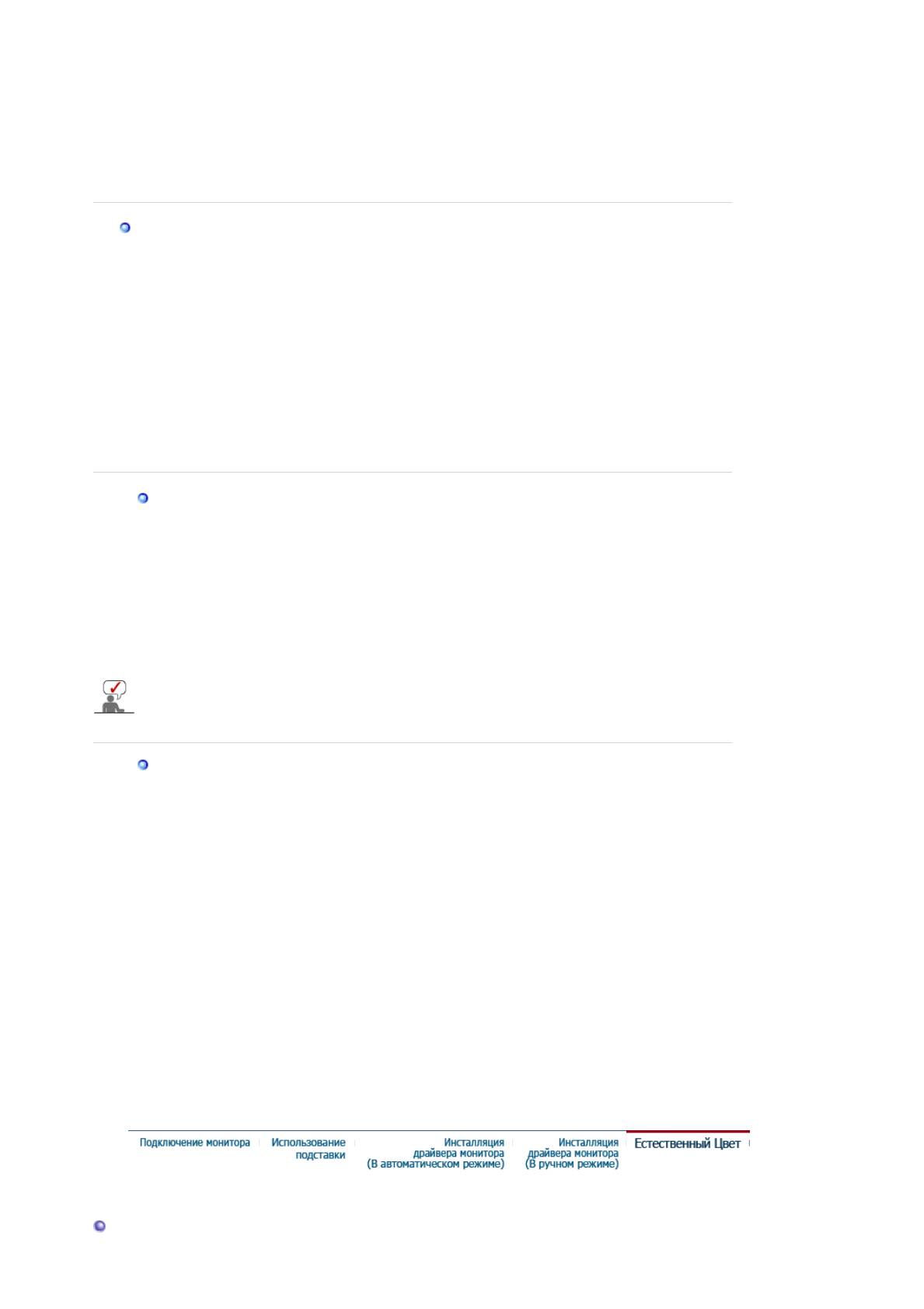
10. Выберите модель Вашего монитора, затем нажмите на клавишу
Далее
, и снова на
клавишу
Далее
.
11. Нажмите на клавишу
Конец
, а затем на клавишу
Закрыть
.
Если Вы увидите сообщение "Цифровая подпись не найдена", нажмите на
клавишу
Да
.
И нажмите на клавишу
Конец
, а затем на клавишу
Зак
р
ыть
.
®
®
Операционная Система Microsoft
Windows
Millennium
1. Нажмите на клавиши
Старт
,
Установки
,
Панель Управления
.
2. Дважды нажмите на икону Дисплей.
3. Выберите закладку
Настройка
и нажмите кнопку
Подробно
.
4. Выберите закладку
Монитор
Л.
5. Нажмите кнопку
Изменить
в закладке
Тип монитора
.
6. Выберите
Указать расположение драйвера
.
7. Выберите
Показать весь список драйверов
, затем нажмите
Далее
.
8. Нажмите кнопку
Установить с диска
.
9. Укажите путь A:\(D:\driver), затем нажмите
ОК
.
10. Выберите
"Show all devices"
и выберите монитор, соответствующий подключенному к
компьютеру, затем нажмите кнопку
"OK"
.
11. Нажимайте кнопки
"Close"
и
"OK"
, пока не будет закрыто диалоговое окно свойств
экрана.
®
®
Операционная Система Microsoft
Windows
NT
1. Нажмите последовательно на клавиши
Пуск
,
Установки
,
Панель Управления
, а
затем дважды на
Экран
.
2. В окне
Регистрация Информации о Дисплее
нажмите на клавишу
Установки
, а
затем на
Все режимы
.
3. Выберите желаемые функции (
Разрешение
,
Количество цветов
и
Частота по
вертикали
), а затем нажмите на клавишу
ОК
.
4. Нажмите кнопку
Apply (Применить)
, если после нажатия кнопки
Test (Тест)
вы
увидите, что экран работает в нормальном режиме. Если же экран не работает
нормально, перейдите к другому состоянию (более низкому разрешению, другому
цвету или частоте).
Если у
Вас нет функции Все
режимы
, выберите уровень разрешения и частоту по
вертикали в соответствии с Предварительно установленные режимы синхронизации в
данной инструкции.
Операционная система Линукс.
Чтобы пользоваться X-Window, нужно создать файл X86Config, что является файлом
установок системы.
1. После создания файла "X86Config" нажмите на клавишу
Ввод
на первом и на
втором экране.
2. Третий экран служит для
установки мыши
.
3. Подсоедините мышь к компьютеру.
4. Следующий экран нужен для
выбора Клавиатуры
.
5. Выберите Клавиатуру для Вашего компьютера.
6. Следующий экран нужен для
установки Вашего монитора
.
7. Прежде всего, установите
частоту по горизонтали
для Вашего монитора. (Можно
выйти на частоту напрямую).
8. Установите
частоту по вертикали
для Вашего монитора (Можно выйти на частоту
напрямую).
9. Войдите в
название модели Вашего монитора
. Эта информация не окажет
влияния на непосредственное выполнение X-Window.
10. На этом установка функций Вашего монитора
закончена
.
Выполните
X-Window после установки другого требуемого оборудования.
Естественный Цвет

Natural Color(Программное обеспечение Natural Color)
Одной из последних проблем при использовании компьютера является то, что при
распечатке на принтере, сканировании или съемке на цифровую камеру цвета изображений
отличаются от цветов, отображаемых на мониторе.Программа Natural Color является
решением этой проблемы. Это система управления цветами, разработанная компанией
Samsung Electronics при поддержке Korea Electronics & Telecommunications Research Institute
(ETRI). Данная система доступна только для мониторов Samsung, она создает на мониторе
такой же цвет изображений как у распечатанных или отсканированных изображений. Для
получения более подробной информации нажмите Помощь (F1) в программе.
Способ установки программы Natural Color
Вставьте компакт-диск, прилагаемый к монитору Samsung, в дисковод CD-ROM. Появится
начальный экран программы Natural Color. Щелкните Natural Color на начальном экране,
чтобы установить программное обеспечение Natural Color. Чтобы установить программу
вручную, вставьте CD, прилагаемый к монитору Samsung в дисковод CD-ROM, нажмите
кнопку [Start] (Пуск) операционной системы Windows, затем выберите [Run...] (Выполнить).
Введите: D:\color\eng\setup.exe затем нажмите <Ввод >. (Если дисковод, в который вставлен
диск называется не D:\, введите название действующего дисковода.)
Удаление программы Natural Color
Выберите "
Setting
" (Настройка)/"
Control Pane
l" (Панель управления) в меню "
Start
" (Пуск),
затем дважды щелкните "
Add/Delete a program
" (Установка и удаление программ).
Выберите Natural Color из списка, затем нажмите кнопку [Добавить/Удалить].



